小鬼歌词编辑器新版下载地址直达
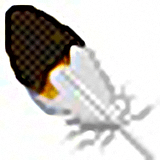
小鬼歌词编辑器是一款优秀的LRC文件编辑器,该软件界面简洁,操作简单,当歌曲和歌词都导入成功以后,现在就可以开始编辑了,当在编辑歌词过程中,如果有错误。或自己还想加入文本,也可以在编辑区再次修改,非常好用!
软件介绍
小鬼歌词编辑器是一款可以编辑LRC文件的软件,支持一边听音乐一边编辑歌词文件,这款lrc歌词编辑器整个界面看起来非常简洁,在整个制作歌词的过程中,使用方便,容易上手。
操作说明
1.F5 添加快速添加时间标签。
2.ctrl+t:快速添加个性签名到下一行。
3.ctrl+w:快速添加个性签名到尾部。
4.支持双击直接添加歌词时间标签。
5.支持双击直接删除歌词时间标签。
使用方法
第一步:
文件→打开歌词文件→添加txt.lrc歌词文件(可以直接拖拽歌词\文本文件直接到歌词编辑框)。
第二步:
文件→ 打开音乐—添加mp3,wav格式歌曲文件(可以直接拖拽音频文件直接到歌词编辑器窗口注意:歌词编辑框除外)。
第三步:
当歌曲和歌词都导入成功以后,现在就可以开始编辑了。
第四步:
我们单击播放,这时前面的时间标签就开始走了。我们只要在歌曲唱到的歌词部分,我们单击加入标签(快捷键F5)就可以将滚动的时间标签加入到歌词文本处首。
第四步:
当在编辑歌词过程中,如果有错误。或自己还想加入文本。您只需在编辑区右击→预览或编辑歌词。这时您就可以随意编辑。但注意:前面的时间标签不能更改。 鼠标移至歌词预览编辑框底部关闭此编辑框。
第五步:
当你觉得歌词全部编辑完以后。我建议你在生成之前好测试一下歌词。编辑→测试播放 或 直接点测试按钮(F2 快捷键) 进行对歌词的测试。
截图



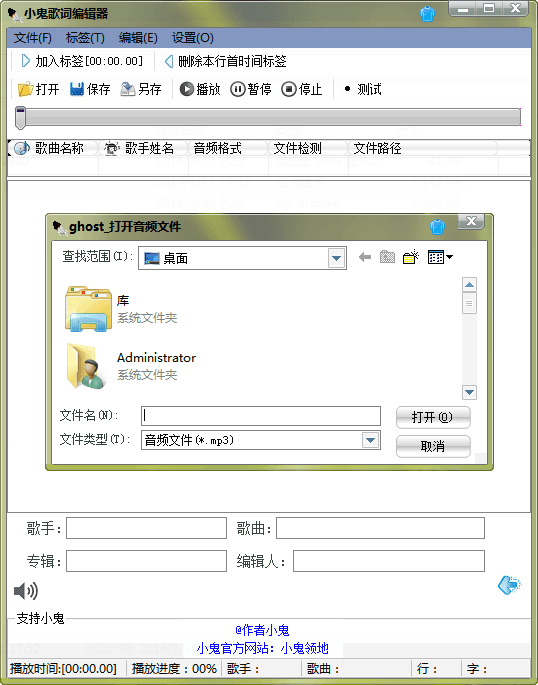
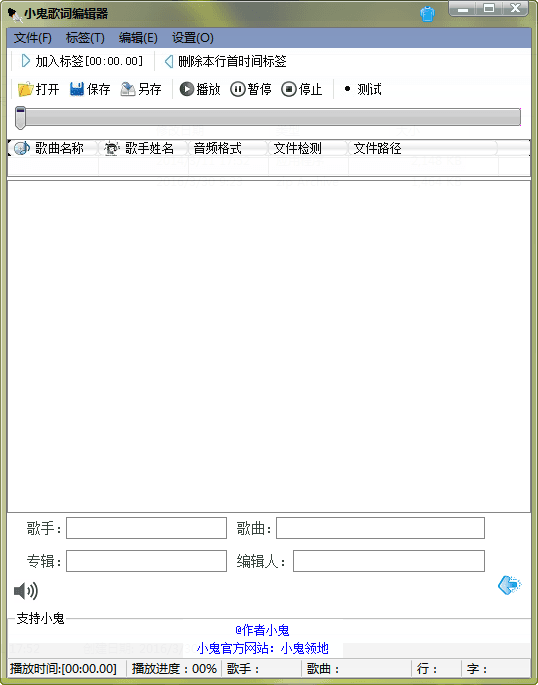

���� ( ���� 0 �˲�������)